あなたが夜更かし型の場合は、忘れずに 常夜灯を有効にする Windowsコンピュータで。 このオプションは、コンピュータをシャットダウンした後、より早く眠りにつくのに役立つ、より暖かい黄色がかった光を発します。 簡単に言うと、ほとんどの画面が発する標準的な青色光は、体のメラトニン放出を抑制する可能性があります。 これは、あなたがする可能性が高いことを意味します 眠りにつくのに苦労する.
残念ながら、Windowsの設定で[常夜灯]オプションがグレー表示されることがあります。 すでにデバイスを再起動しても問題が解決しない場合は、以下の手順に従って問題を解決してください。
Windowsで常夜灯が灰色になっている場合はどうすればよいですか?
レジストリエディタでBlueLightReductionを削除する
Windowsで常夜灯を有効にする方法は2つあります。 アクションセンターをクリックして[常夜灯]を選択するか、[設定]→[システム]→[ディスプレイ]の下のオプションをオンに切り替えることができます。
ただし、これら2つのオプションが使用できない場合は、レジストリからブルーライト削減エントリを削除してください。
- タイプ regedit Windowsの[スタート]検索フィールドに入力します。
- をダブルクリックします レジストリエディタ アプリを起動します。
- 次に、次のパスに移動します。
HKEY_CURRENT_USER \ Software \ Microsoft \ Windows \ CurrentVersion \ CloudStore \ Store \ Cache \ DefaultAccount
- 次の2つのエントリを削除します。
default $ windows.data.bluelightreduction.bluelightreductionstate-
default $ windows.data.bluelightreduction.settings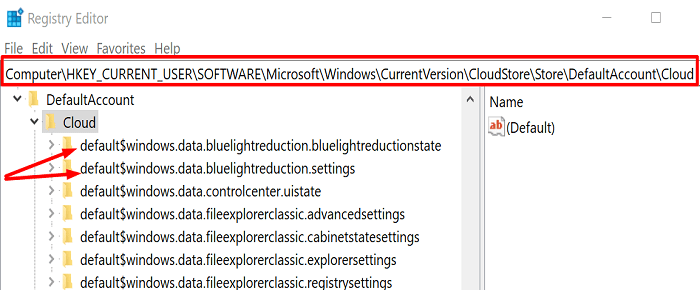
- 次に、コンピュータを再起動し、常夜灯が機能しているかどうかを確認します。
常夜灯スクリプトを作成する
または、問題を自動的に修正するために実行できる.regスクリプトを作成することもできます。
- 新しいを開く メモ帳 ファイル。
- 次に、次の手順を空のファイルに貼り付けます。
Windowsレジストリエディタバージョン5.00
[HKEY_CURRENT_USER \ Software \ Microsoft \ Windows \ CurrentVersion \ CloudStore \ Store \ Cache \ DefaultAccount \ $$ windows.data.bluelightreduction.bluelightreductionstate] [HKEY_CURRENT_USER \ Software \ Microsoft \ Windows \ CurrentVersion \ CloudStore \ Store \ Cache \ DefaultAccount \ $$ windows.data.bluelightreduction.bluelightreductionstate \ Current] "データ" = 16進数:02,00,00,00,54,83,08,4a、03、ba、d2,01,00,00,00,00,43,42,01,00,10,00、 \
d0,0a、02、c6,14、b8,8e、9d、d0、b4、c0、ae、e9,01,00- ファイルをデスクトップに保存し、名前を付けます NightLightFix.reg
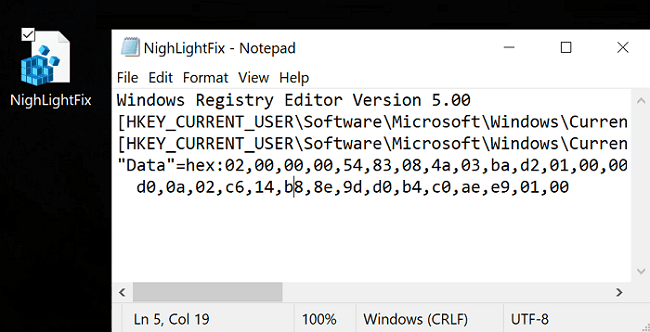
- ノート:レジストリエディタがスクリプトを認識して実行できるようにするには、.reg拡張子を使用する必要があります。
- NightLightFixファイルをダブルクリックして、スクリプトを実行します。 常夜灯オプションを有効にできるかどうかを確認します。
ディスプレイドライバを更新する
さらに、ディスプレイドライバを最新バージョンに更新してください。
- を起動します デバイスマネージャ.
- のリストを展開します ディスプレイアダプター.

- グラフィックドライバを右クリックして、 ドライバーを更新する.
- コンピュータを再起動して、問題が解決するかどうかを確認します。
結論
Windowsコンピューターで[常夜灯]オプションがグレー表示されている場合は、ディスプレイドライバーを最新バージョンに更新します。 次に、レジストリエディタを起動し、青色光の削減エントリを削除します。 または、.regスクリプトを作成して、プロセス全体を自動化することもできます。 このガイドは問題の解決に役立ちましたか? 上記のソリューションのどれがあなたのために働いたかを教えてください。 以下にコメントしてください。